بسیاری از مشکلات نرم افزاری دستگاههای Surface همانند دیگر لپ تاپها با استفاده از نصب Driver های آن حل خواهد شد؛ از مشکلات صفحه نمایش گرفته تا کیبورد و صدا و دوربین و… . اگرچه این Driver ها تنها درمورد دستگاههای Surface در بین دیگر لپ تاپها، توسط بهروز رسانی دستگاه نیز دریافت و نصب میشوند، اما گاهی اوقات نیاز است تا آنها را به صورت دستی نصب نمائید.
برای اینکار دو راه وجود دارد.
روش آسانتر، که کمتر قابل اطمینان نیز هست، استفاده از فایل نصب جامع در قالب msi. میباشد. توسط لینک زیر، میتوانید به صفحه دریافت Driver برای انواع دستگاههای Surface، دسترسی پیدا کنید:
Download drivers and firmware for Surface
پس از انتخاب سیستم عامل و مدل دستگاه خود در صفحهای که لینک آن داده شد، به صفحه زیر برده خواهید شد:
بنابراین با زدن بر روی گزینه Download، صفحه دیگری باز خواهد شد که لیستی از موارد قابل دریافت را نشان میدهد. با زدن بر روی تیک هرکدام از موارد و سپس زدن بر روی Next، فایل مورد نظر دریافت خواهد شد. در اینجا شما میتوانید روش آسان و یا سخت را انتخاب نمائید.
به طوریکه با انتخاب فایل با قالب msi. که پیش تر گفته شد، روش آسانتر را خواهید داشت. که پس از دریافت فایل، خواهید توانست تا مراحل نصب را به آسانی دنبال کنید.
اما با انتخاب فایل با قالب zip. شما روش قابل اطمینانتر و دشوارتر را انتخاب میکنید. تصویر فایل قابل دریافت برای مثال درمورد Surface Pro 4، در زیر آمده است:
پس از دریافت این فایل و در صورت استخراج Extract نمودن فایل دریافت شده، با دو پوشه اصلی روبرو خواهید شد که هرکدام شامل پوشههای دیگری میشوند.
با باز نمودن هر کدام از پوشهها، چندین فایل پیش روی شما قرار خواهد گرفت. بر روی فایلی که با ساختار Setup Information است، کلیک راست کرده و سپس Install را بزنید.
با نصب تمام فایلهای مذکور، Driver های دستگاه شما نیز تماما نصب خواهند شد.
اگرچه میتوانید از بین پوشههای مختلف، Driver مورد نظر خود را پیدا کرده و آنرا نصب نمائید. اما برای اطمینان حاصل نمودن از اینکه دستگاه شما از نظر Driver مشکلی ندارد، پیشنهاد میشود تا تمام آنها را نصب بفرمائید.
با اینکه نصب Driver ها از این طریق به طور کامل انجام خواهد شد، اما باز هم به علت خطای انسانی شما ممکن است نقوصی در نصب وجود داشته باشد. بنابراین اگر مشکل شما با قسمتی از دستگاه حتی پس از نصب Driver باقی ماند، فایل آسانتر msi. را نیز امتحان کنید.
چنانچه پس از نصب تمام Driver ها مشکل شما حل نشد تنها راه باقی مانده، Reset نمودن دستگاه با استفاده از گزینههای Recovery میباشد که در لینک زیر به صورت کامل به آن پرداخته شده است:


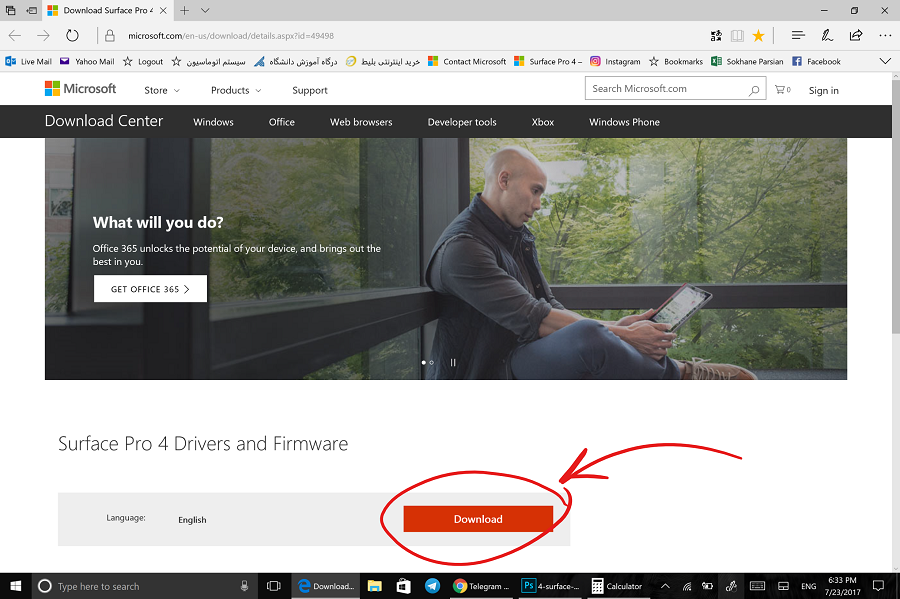


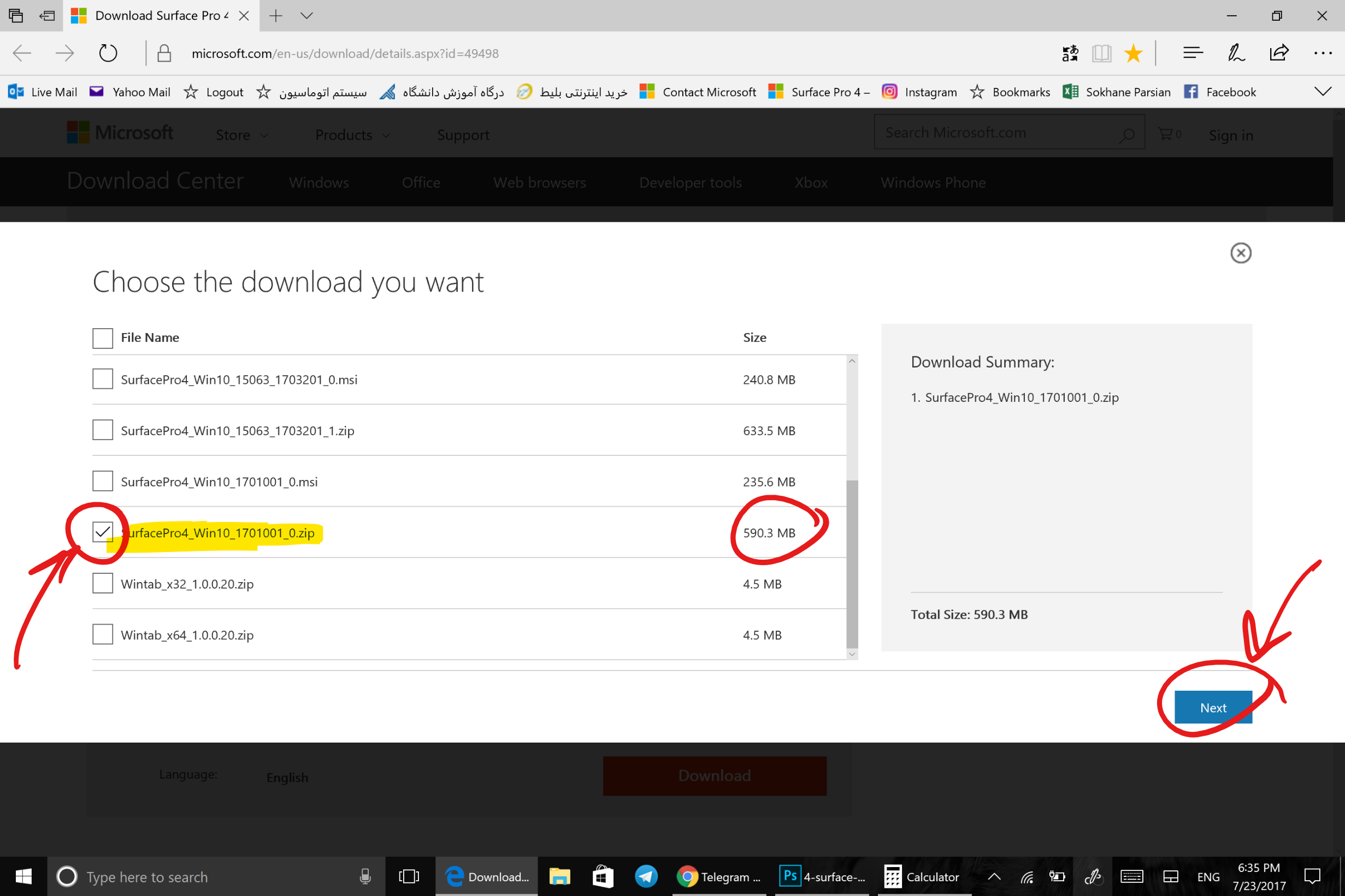



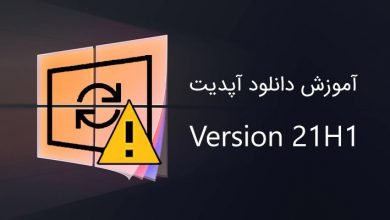



من یدونه نرم افزار درایو بوستر نصب کردم و به وسیله اون درایورها رو اپدیت کردم ولی بعدش کلا تاچ پد و کیبوردم کار نکرد ممنون میشم راهنمایی بفرمایید
درود بر شما.
امری که شما به انجام رساندهاید، دقیقا یکی از بدترین کارهایی است که با «هر» لپتاپی میتوان در یک شرایط استاندارد و عادی انجام داد؛ چه Asus و Lenovo و hp و Dell و… باشد چه Surface باشد.
و متأسفانه مخصوصا بازاریان و عوام، به علت سادگی و راحتطلبی، به شکل بسیار شایعی «عادت» به استفاده از این نرمافزارهای نصب سریع و آسان Drivers روی یک کامپیوتر و یا حتی لپتاپها کردهاند…
در یک حالت کلی باید بدانید که برای تمامی لپتاپها ولو از گمنامترین برندها، چه برسد به دستگاههای Surface، تمامی Drivers مورد نیاز مخصوص به سیستمعاملی که دستگاه از آن پشتیبانی میکند، توسط شرکت سازنده در وبسایت رسمی آن برای تمامی اجزاء سختافزاری دستگاه، ارائه شدهاند.
بنابراین استفاده از نرمافزارهای کمکی نصب Driver همچون Driver Pack Solution فقط و فقط و فقط برای کاربردهای بسیار خاص و استثنائی موضوعیت خواهد داشت. برای مثال تصور کنید شما لپتاپی بسیار قدیمی متعلق به حدود 20 سال پیش دارید و قرار است تا روی آن یک سیستمعامل مدرن همچون Windows 10 نصب شود. در چنین حالتی، خب با مراجعه به وبسایت سازنده خواهید دید که Drivers برای این لپتاپ قدیمی، نهایتا تا Windows XP عرضه شده است. لذا برای این مورد خاص، ناچار به کمک گرفتن از مواری چون Driver Pack Solution خواهید بود.
و یا در موردی دیگر، فرض کنید یک کامپیوتر رومیزی دارید و قطعه سختافزاری همچون پرینتر و یا کارت صدا و… به آن وصل کردهاید که Driver مربوط به سیستمعامل فعلی را نمیتوانید بیابید. برای مثال اگر پرینتر شما قدیمی بوده و برای Windows 10/11 هیچ Driver رسمی از طرف شرکت سازنده پرینتر در وبسایت آن، عرضه نشده. مجددا در چنین شرایط استثنائی، به ناچار میبایست به Driver Pack Soultion و این قسم ابزار رو آورید.
اما برای مخصوصا لپتاپ مدرنی که Driver تمامی اجزاء آن برای سیستمعاملهای جدید از طرف خود شرکت سازنده لپتاپ در وبسایت رسمی آن عرضه شدهاند، نه تنها هیچ دلیلی بابت استفاده از ابزار کمکی نصب آسان Driver وجود ندارد، بلکه استفاده از آنها اتفاقا بسیار مخرب نیز خواهد بود که نتیجه آنرا نیز در رابطه با مشکل به وجود آمده، تجربه کردید.
بر همین اساس، به هیچ وجه و تحت هیچ شرایطی، برای هیچ یک از مدلهای مختلف دستگاههای Surface اصلا از ابزار کمکی نصب Drivers استفاده نکنید و نکنید و نکنید…
در هر حال به منظور رفع مشکل فعلی دستگاه خود، کافیست تا طبق آموزشهای موجود در این صفحه، با مراجعه به وبسایت رسمی Microsoft نسبت به دریافت Drivers مخصوص به مدل دستگاه خود اقدام کرده و سپس آنها را جایگزین نمائید.